쇼츠 영상은 짧은 시간 동안 몰입할 수 있는 콘텐츠로, 주로 소셜 미디어 플랫폼에서 인기를 끌고 있습니다.
쇼츠 영상은 일반적으로 1분 이내로 제작되고 있습니다.
강렬한 인상과 재미 요소를 담고 있어서 빠른 시간 내에 관객을 끌어들일 수 있는 장점이 있습니다.
쇼츠 영상을 만드는 방법은 다양한데요. 그중에서 ppt로 만드는 방법을 소개하겠습니다.
제일 기본적인 건 다 아시겠지만~
혹시나! 처음 보시는 분들이 있을 수 있기 때문에 차례만 쓰겠습니다.
스토리 보드 작성 > 스크립트 작성 > 쇼츠영상에 필요한 소스 모으기 > 편집 순서로 진행하시면 됩니다.
미리캔버스로 3가지로 만들 수 있는데 이 중에서 편한 걸 골라서 만들면 되겠습니다.
1. 소장하고 있는 영상 혹은 사진을 가지고 만들기
2. 미리캔버스에서 제공하는 소스를 이용해서 만들기
3. 모션템플릿 이용해서 만들기
디자인 만들기 클릭하시고 세로형 사이즈는 아래와 같이 1080*1920으로 하시고
새 디자인 만들기 눌러서 디자인을 만듭니다.
오른쪽 그림과 같이 세로 형태의 페이지가 만들어집니다.


다음은 업로드텝에서 기기에 저장된 영상이나 사진을 불러오세요.
영상은 mp4 파일만 업로드가 가능하지만, 50mb 이상은 업로드 불가입니다.

저는 영상이 아닌 사진을 가지고 만들어 보겠습니다.
며칠 전에 올린 문화상품권으로 카카오 이모티콘 사용하는 방법을 쇼츠로 만들어 보겠습니다.
편집영역에 업로드한 사진을 추가하고 페이지 크기에 맞춰서 사이즈를 변경합니다.


선택한 사진 위아래는 자막을 넣어 주기 위해 사진을 꽉 채우지 않았습니다.
위쪽에는 영상 주제, 아래는 설명 자막을 넣으려고 합니다.
저처럼 하지 않으셔도 됩니다. 자기 스타일에 맞게 하셔도 됩니다.
화면을 꽉 채운 상태에서 자막을 넣으셔도 됩니다.
자막을 넣으려고 저는 배경을 추가하겠습니다.
배경 클릭하시고 마음에 드는 배경 클릭하시면 바로 적용이 됩니다.
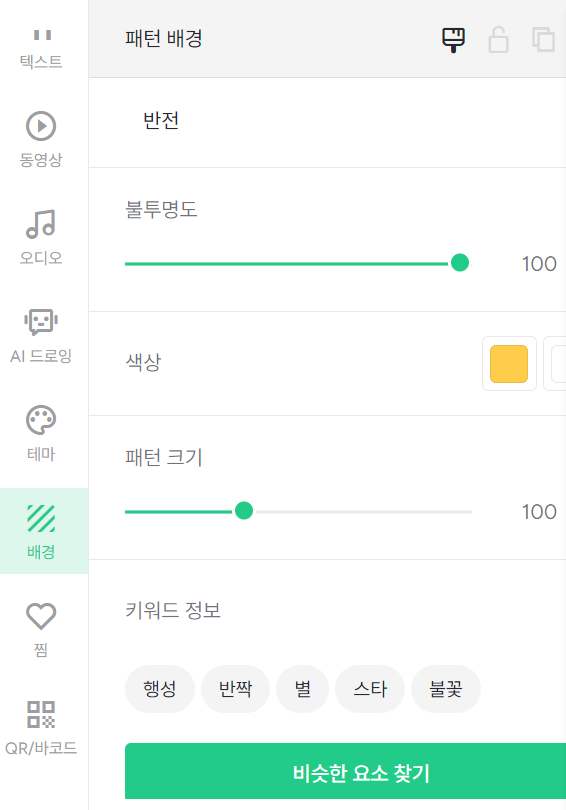
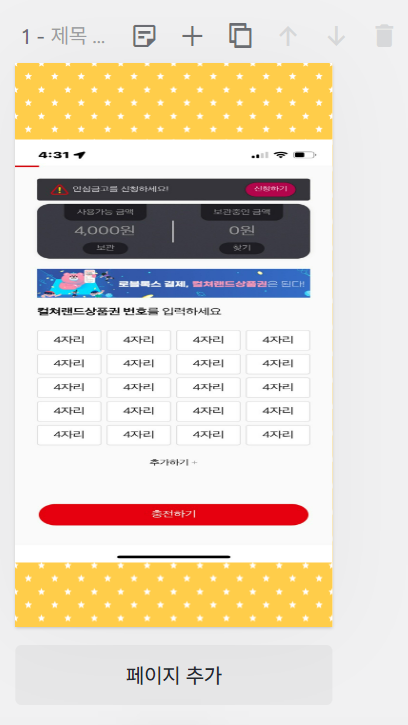
상단에 텍스트를 사용해서 제목을 써보려고 합니다.
텍스트 탭에 제목으로 사용하기 좋은 디자인을 골라서 쓰시면 됩니다.
내가 고른 텍스트 박스를 보기 좋은 곳에 배치하고 크기도 조절합니다.
내가 쓰고 싶은 텍스트를 쓰려면 텍스트 박스를 더블 클릭하세요.
하단도 마찬가지로 원하는 디자인을 골라서 똑같이 하시면 됩니다.
글자색, 글자크기, 폰트 등등 자기 스타일대로 변경 가능합니다.
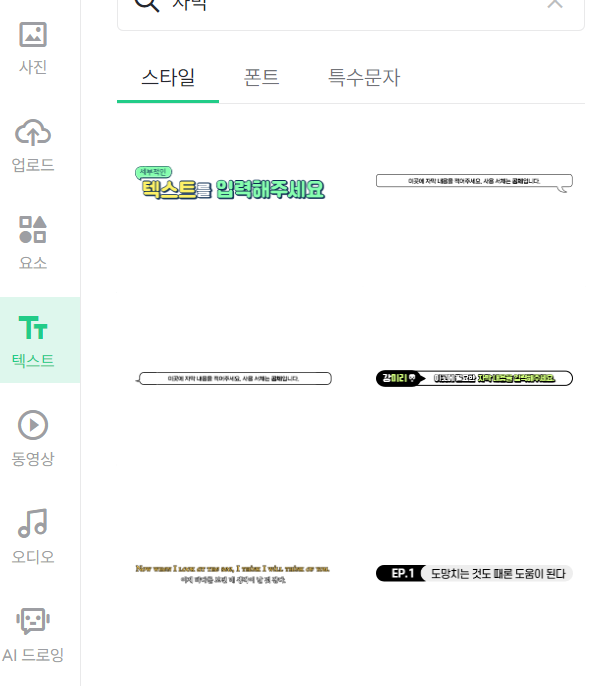
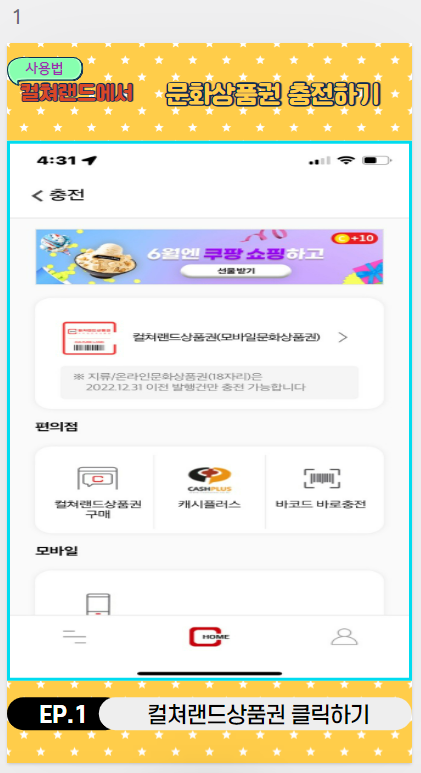
완성되었으면 페이지 복제하기를 클릭하시고 다음 사진을 넣고 사진에 맞는 설명을 수정하는 작업을 반복하시면 됩니다.
페이지 복제는 종이 두 장 겹쳐진 그림입니다.

배경음악을 넣으시고 싶으면 오디오 탭에서 무료 음원을 선택하면 됩니다.
속성에서 재생구간, 음량, 페이드인 아웃 설정이 가능합니다.
영상으로 제작하는 경우 동영상에서 나오는 소리와 배경음원이 겹쳐서 시끄러워질 때에는
원래 영상의 오디오를 사용할 것인지, 배경음원을 사용할 것인지 정해서
둘 중에 하나의 음량을 낮추면 되겠습니다.
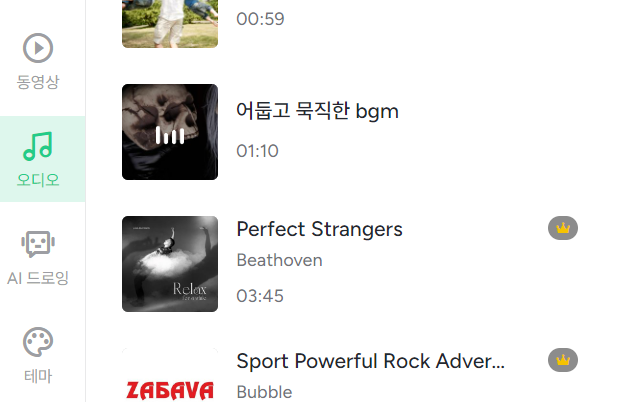
작업이 완료되었다면 영상을 다운로드하시면 끝입니다.
다운로드 옵션에서 MP4로 다운로드하세요.
혹시! 유브에 사용하실꺼라면 유튜브 채널을 연결해 주세요.
연결하는 이유는 유튜브에서 사용 허가를 받지 않은 오디오로 인식할 수 있기 때문입니다.
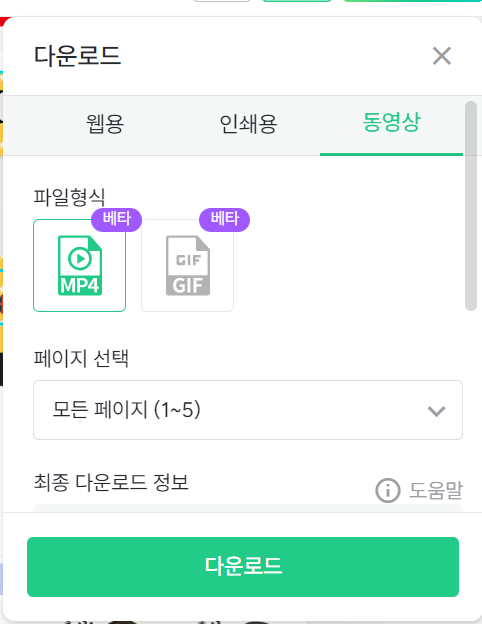
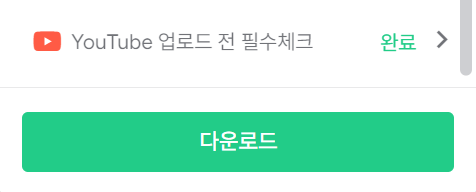
다운로드 시 시간이 조금~ 걸리니 기다려 주셔야 합니다.

완성된 저의 첫 쇼츠영상입니다.
개인적으로 장삐쭈를 좋아해서 이모티콘을 구입했습니다. ^^
'삶이란 배우는 것' 카테고리의 다른 글
| AI 아바타 기본기로 만들어 보자 (0) | 2023.07.04 |
|---|---|
| 로고 만들기 나만의 로고 내가 만들자 (0) | 2023.07.03 |
| 문화상품권으로 카카오 이모티콘 사용방법 (0) | 2023.07.01 |
| PPT로만 활용하여 영상 화면 만들기 (0) | 2023.06.29 |
| 플레이그라운드 ai 쉽게 기초적인 사용법으로 그림 그려 보기 (0) | 2023.06.28 |



